|
Какой рейтинг вас больше интересует?
|
Google Print2013-03-02 10:34:00 (читать в оригинале)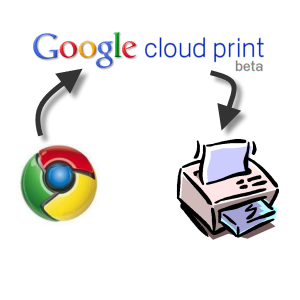 Ни в коем случае не пытаясь превратить блог Пастика в еще один сайт с обзорами программного обеспечения для Андроида (таких сайтов и так более чем достаточно), хочу рассказать еще об одной замечательной программе, связанной с работой сервиса Google Print. На практике мне (и, думаю, не только мне) часто бывает нужно срочно распечатать на удаленном принтере (дома или в офисе) тот или иной документ. При этом, я сам могу находиться где угодно. Особенно часто случаются ситуации, в которых клиент зашел в офис и ему срочно нужно передать требуемый документ - а я-то нахожусь на другом конце города :) Наиболее простой и традиционный способ - отправить документ письмом в офис электронной почтой, затем позвонить секретарю и попросить распечатать полученное. Однако такой способ далеко не самый удобный. Секретаря в офисе может не оказаться, а объяснять что нужно сделать кому-то из коллег, многие из которых мало что понимают в той же электронной почте и которым хватает собственных дел - не самый удобный вариант, требующий времени. При этом, сами-то документы у меня всегда с собой, так сказать, благодаря все тому же облачному сервису SugarSync о котором я много раз писал - тут и тут, в частности. При наличии аккаунта в Google я могу отправить на печать хоть в офисной, хоть в домашней сети любой документ даже не прерывая разговор с клиентом, прямо с коммуникатора. Также потребуется установленный браузер Google Chrome и приложение Google Print на Вашем девайсе (есть в маркете).  В Google Chrome на любом компьютере в сети заходите в "Настройки", выбираете "Показать дополнительные настройки" и находите пункт "Виртуальный принтер Google". Если к принтеру есть доступ с этого компьютера, то Вы уже увидите название принтера - достаточно указать на необходимость открыть к нему доступ. После этого запускаете приложение Google Print на коммуникаторе, указываете Ваш аккаунт Google - и, вуаля, вот и Ваш принтер. Теперь во всех приложениях на коммуникаторе (для меня актуален прежде всего SugarSync) в пункте "Отправить" или "Поделиться" появилась опция Cloud Print, выбрав которую Вы увидите список принтеров, к которым имеете доступ. Выбираете нужный, при необходимости настраиваете параметры печати (например, количество экземпляров) - и через минуту требуемый документ распечатан. Поддержка Google Print имеется и в iOS - поищите в AppStore и увидите список приложений, выполняющих эту функцию. Также доступ к Google Print имеется из веб-версии Google Docs, что позволяет Вам зайти с любого компьютера в Google Docs, найти нужный документ и отправить его на печать, но не на том компьютере, с которого я зашел в сервис, а сразу на необходимом принтере.
|
Категория «Дизайнеры»
Взлеты Топ 5
Падения Топ 5
Популярные за сутки
|
Загрузка...
BlogRider.ru не имеет отношения к публикуемым в записях блогов материалам. Все записи
взяты из открытых общедоступных источников и являются собственностью их авторов.
взяты из открытых общедоступных источников и являются собственностью их авторов.
